win10系统调亮度快捷键
在使用Win10系统的笔记本电脑时,调节屏幕亮度是一个经常需要操作的功能,为了更快速方便地调节亮度,我们可以利用Win10系统提供的快捷键来实现。通过简单的组合按键操作,就能轻松地调节屏幕亮度,让我们的视觉体验更加舒适和清晰。下面就让我们来看看如何使用Win10系统的快捷键来快速调节笔记本显示器的亮度。
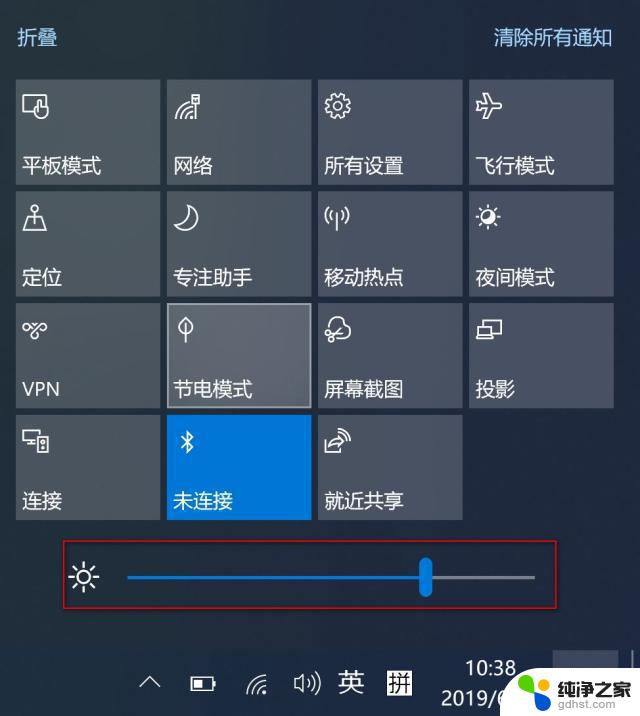
### 1. 使用快捷键
大多数笔记本电脑都配备了调节屏幕亮度的快捷键。这些快捷键通常位于键盘的顶部或功能键(F1-F12)区域,上面会有太阳图标或亮度调节的标识。具体操作方法是:
- **增加亮度**:同时按住键盘上的“Fn”键和亮度增加键(通常是带有向上箭头或更亮太阳图标的键)。
- **减少亮度**:同样地,按住“Fn”键和亮度减少键(带有向下箭头或更暗太阳图标的键)。
### 2. 通过系统设置
除了快捷键外,你还可以通过操作系统的设置来调节屏幕亮度。以Windows系统为例:
- 点击屏幕右下角的通知图标,找到并点击“所有设置”。
- 在设置窗口中,选择“系统”选项。
- 在左侧菜单中选择“显示”,然后在右侧找到“亮度和颜色”部分。
- 使用滑块调节屏幕亮度,向左滑动降低亮度,向右滑动增加亮度。
### 3. 使用电源管理计划
Windows系统还允许你根据不同的电源模式(如平衡、节能、高性能)设置不同的屏幕亮度。通过调整电源管理计划中的屏幕亮度设置,你可以让笔记本在连接电源和使用电池时自动调整亮度。以达到最佳的视觉效果和电池续航。
### 4. 第三方软件
此外,还有一些第三方软件可以帮助你更灵活地调节屏幕亮度,比如f.lux、DimScreen等。这些软件通常提供了更多的自定义选项,比如根据时间自动调整亮度、设置亮度调节的快捷键等。
综上所述,调节笔记本屏幕亮度的方法多种多样,你可以根据自己的需求和习惯选择最适合自己的方式。无论是通过快捷键、系统设置还是第三方软件,都能轻松实现屏幕亮度的快速调节。
以上就是win10系统调亮度快捷键的全部内容,有出现这种现象的小伙伴不妨根据小编的方法来解决吧,希望能够对大家有所帮助。
- 上一篇: win10产品密钥教育版
- 下一篇: win10开机显示start pxe over ipv4
win10系统调亮度快捷键相关教程
-
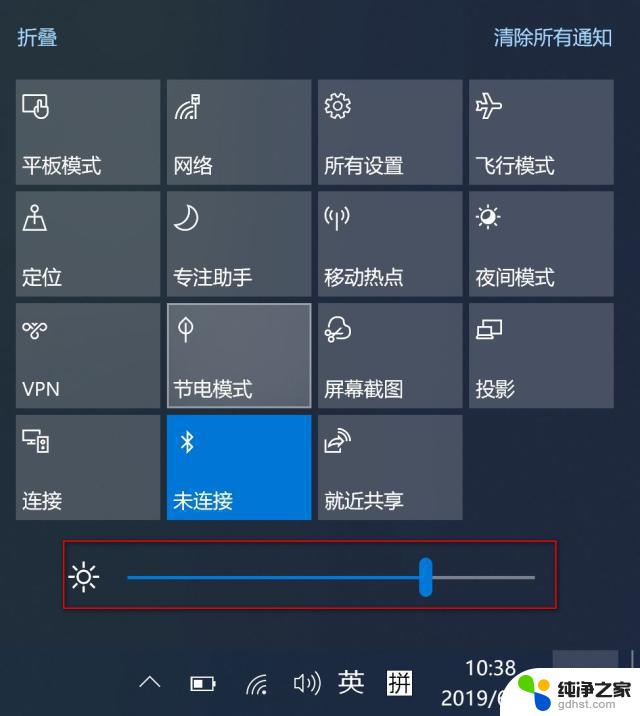 win10系统中调节显示器亮度
win10系统中调节显示器亮度2024-10-02
-
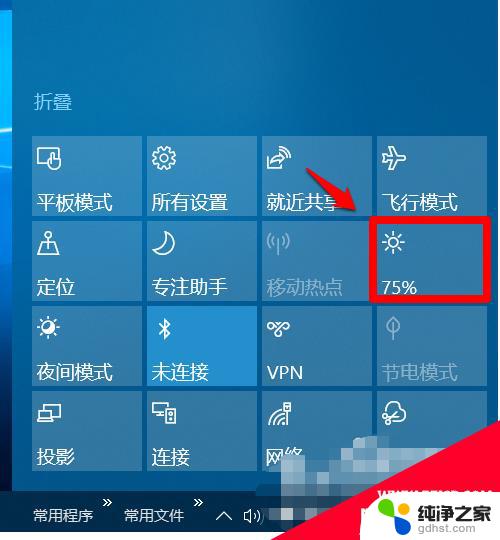 win10系统台式机如何调屏幕亮度
win10系统台式机如何调屏幕亮度2024-10-03
-
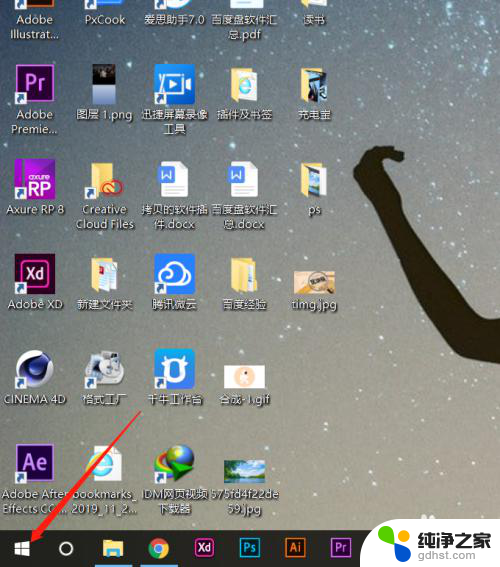 电脑调亮度怎么调win10
电脑调亮度怎么调win102023-12-07
-
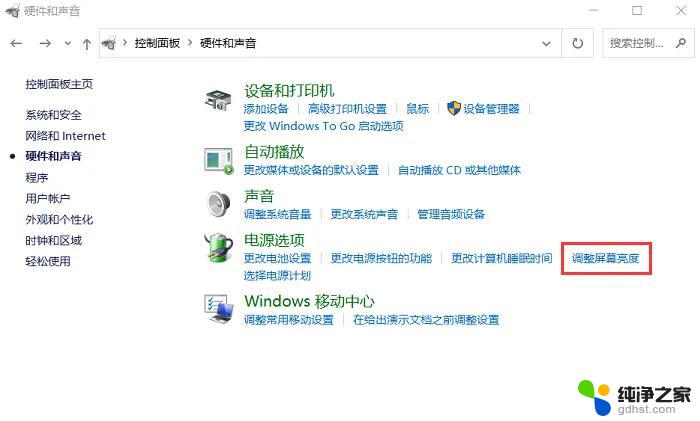 win10台式机怎么调节亮度
win10台式机怎么调节亮度2024-09-20
win10系统教程推荐